Серийный номер ноутбука Acer – это важная информация, которая может потребоваться в различных ситуациях. Например, если вы хотите зарегистрировать свое устройство на официальном сайте производителя, обратиться в сервисный центр или продать ноутбук. Зная серийный номер, вы сможете получить необходимую помощь или продемонстрировать его покупателю. Но как узнать этот номер?
Способов узнать серийный номер ноутбука Acer существует несколько. Один из самых простых и быстрых способов – найти его на корпусе устройства. Обычно серийный номер написан на нижней панели ноутбука или под батареей. Возможно, вам понадобится открыть замок или шурупы, чтобы получить доступ к нижней крышке. После того, как найдете серийный номер, запишите его для дальнейшего использования.
Если на корпусе ноутбука Acer нет серийного номера или он стерся, не отчаивайтесь. Есть еще несколько способов, которые помогут вам узнать эту важную информацию. Один из них – загрузиться в BIOS. Для этого перезагрузите ноутбук и нажмите клавишу Del или F2 во время запуска. В меню BIOS вы сможете найти раздел с информацией о вашем устройстве, включая серийный номер.
Метод №1: Через BIOS

Чтобы узнать серийный номер через BIOS, следуйте инструкциям:
- Перезагрузите ноутбук и нажмите клавишу Del или F2 (в зависимости от модели ноутбука) перед тем, как операционная система загрузится.
- Попадая в BIOS, используйте клавиши со стрелками на клавиатуре, чтобы найти раздел с информацией о системе или о ноутбуке.
- В этом разделе вы должны найти информацию о серийном номере ноутбука. Обычно он будет указан рядом с названием "Serial Number".
Запишите серийный номер ноутбука Acer, а затем выйдите из BIOS и загрузитесь в операционную систему.
Этот метод простой и позволяет точно узнать серийный номер ноутбука Acer. Однако, он может отличаться в зависимости от модели ноутбука и версии BIOS. Если на вашем ноутбуке нет опции для просмотра серийного номера в BIOS, не переживайте, есть и другие способы его узнать.
Метод №2: С помощью клавиш на клавиатуре

Включите ноутбук и дождитесь загрузки операционной системы. Затем нажмите комбинацию клавиш Win+R, чтобы открыть окно "Выполнить". Введите команду cmd и нажмите клавишу Enter.
В командной строке, которая откроется, введите команду wmic bios get serialnumber и нажмите клавишу Enter. Серийный номер вашего ноутбука Acer будет отображен в командной строке.
Скопируйте серийный номер и сохраните его в надежном месте, чтобы при необходимости быстро найти его.
Метод №3: В программе "Acer Care Center"

Чтобы узнать серийный номер ноутбука Acer с помощью программы "Acer Care Center", выполните следующие действия:
- Откройте "Acer Care Center". Если у вас это приложение не установлено, скачайте его с официального сайта Acer и установите на свой ноутбук.
- После запуска программы найдите вкладку или раздел, который отображает информацию о ноутбуке.
- Осмотрите страницу с информацией о ноутбуке, чтобы найти соответствующую строку или столбец с серийным номером.
- Прочтите серийный номер и запишите его. Обычно серийный номер состоит из нескольких цифр и букв и может быть представлен как отдельным полем, так и частью общей информации о ноутбуке.
Теперь у вас есть серийный номер ноутбука Acer, который можно использовать для различных целей, включая регистрацию продукта, получения поддержки или идентификации устройства. Будьте внимательны и точны при записи серийного номера, чтобы избежать возможных ошибок.
Метод №4: Через командную строку

Для того чтобы узнать серийный номер через командную строку, нужно открыть "Командную строку" или "Командный интерпретатор" (в зависимости от операционной системы). Для этого можно воспользоваться поиском, введя в строку поиска "командная строка".
После открытия командной строки нужно ввести следующую команду: "wmic bios get serialnumber". После нажатия клавиши Enter вы увидите серийный номер ноутбука Acer.
Этот метод применим для различных версий операционных систем, включая Windows 10, Windows 8 и Windows 7. Если у вас установлена другая операционная система, вы можете попробовать выполнить эту команду, но результат может отличаться.
Метод №5: На корпусе ноутбука

Обычно надписи на корпусе ноутбука располагаются в различных местах, и их расположение может отличаться в зависимости от модели. Однако, серийный номер обычно указывается на нижней части корпуса или на задней стороне. Обратите внимание на маленькие буквы и цифры. Серийный номер может быть отмечен словом "Serial Number" или "S/N".
Если вы найдете серийный номер на корпусе ноутбука Acer, запишите его или сфотографируйте для дальнейшего использования. Эту информацию можно будет использовать, например, при обращении в сервисный центр для получения технической поддержки.
Метод №6: В документации ноутбука

Если у вас сохранилась документация к вашему ноутбуку Acer, то вам повезло! Откройте документацию и найдите раздел, посвященный техническим характеристикам или спецификациям ноутбука. Обычно серийный номер упоминается в этом разделе.
Обратите внимание, что формат и расположение серийного номера может различаться в разных моделях ноутбуков Acer. Он может быть написан прямо рядом с названием модели или указан в отдельной строке или таблице.
Как правило, серийный номер состоит из комбинации букв и цифр, без пробелов и дефисов. Он может быть длиннее или короче в зависимости от модели ноутбука.
Обратите внимание: Если вы потеряли документацию к ноутбуку или никогда ее не получали, этот способ не будет работать для вас. В таком случае, рекомендуется воспользоваться другими способами, описанными в предыдущих разделах.
Метод №7: Через "Acer PowerSmart Manager"
Чтобы найти серийный номер через "Acer PowerSmart Manager", выполните следующие шаги:
- Откройте "Acer PowerSmart Manager", запустив его с рабочего стола или через меню "Пуск".
- В окне приложения найдите раздел с информацией о вашем ноутбуке. Обычно этот раздел находится в верхней части окна, но может отличаться в зависимости от версии "Acer PowerSmart Manager".
- В информации о ноутбуке вы найдете серийный номер устройства, отмеченный соответствующим значком или обозначением. Обычно номер представлен в формате XXXXXXXXXXXX или SNID: XXXXXXXXXXXX.
Запишите или запомните найденный серийный номер ноутбука Acer, чтобы иметь возможность использовать его в дальнейшем при необходимости.
Метод №8: В Windows Registry
Для того чтобы найти серийный номер ноутбука Acer в Windows Registry:
- Откройте реестр Windows, нажав сочетание клавиш Win + R на клавиатуре.
- В появившемся окне введите команду regedit и нажмите Enter.
- Откроется редактор реестра Windows. На его левой панели найдите путь HKEY_LOCAL_MACHINE\SOFTWARE\Microsoft\Windows NT\CurrentVersion.
- В правой части окна найдите значение ProductID. Справа от него будет указан серийный номер операционной системы Windows.
- Чтобы найти серийный номер ноутбука Acer, откройте путь HKEY_LOCAL_MACHINE\HARDWARE\DESCRIPTION\System\BIOS.
- В правой части окна найдите значение SystemSerialNumber. Это и будет серийный номер вашего ноутбука Acer.
Обратите внимание, что для доступа к Windows Registry необходимы права администратора. Изменение или удаление неверных записей в реестре может повредить стабильность операционной системы, поэтому будьте осторожны и следуйте инструкциям.
Метод №9: Через "Acer Identity Card"
Для того чтобы узнать серийный номер через "Acer Identity Card", выполните следующие шаги:
- Откройте "Acer Identity Card". Обычно оно находится на рабочем столе или в меню "Пуск".
- В открытом окне найдите раздел "Информация" или "Системная информация".
- В этом разделе вы увидите информацию о вашем ноутбуке, включая модель и серийный номер.
Если вы не можете найти приложение "Acer Identity Card" на своем ноутбуке, попробуйте обратиться к руководству пользователя или поддержке Acer для получения дополнительной информации о том, как узнать серийный номер вашего ноутбука.
Метод №10: В "Acer Quick Access"
Чтобы узнать серийный номер ноутбука с помощью "Acer Quick Access", следуйте этим простым шагам:
- Откройте "Acer Quick Access", нажав на соответствующую иконку на рабочем столе или в меню "Пуск".
- В открывшемся окне приложения найдите раздел "Моя система" или "Информация о системе".
- В этом разделе вы должны увидеть информацию о вашей системе, включая серийный номер ноутбука Acer. Обычно он указан рядом с надписью "Серийный номер" или "SNID".
- Сделайте запись серийного номера для дальнейшего использования.
Узнать серийный номер ноутбука Acer с помощью "Acer Quick Access" - это один из самых простых способов, так как программа уже установлена на вашем компьютере. Однако, если вы не обнаружили приложение на своем ноутбуке Acer, вы можете попробовать другие методы, описанные ранее.